En Excel es muy importante la parte visual, ya que nos ayuda a entender mejor nuestros datos. Es muy común que los textos de las celdas excedan su tamaño estándar. Por lo tanto para poder leer el texto y que la información este clara y visualmente correcta podemos ajustar las celdas a los textos.
En este artículo te explicaremos cómo ajustar los textos en excel de manera manual, con un atajo muy sencillo y también haciendo saltos de línea en los textos.
Lee esto -> Como justificar texto en Excel
Lograr que Quepa el Texto en la Celda Manualmente.
Esta es una práctica muy poco común y nosotros no la recomendamos. Sin embargo, preferimos explicártela y que entiendas que es posible y como se hace.
Si quieres que tu texto entre en la celda de Excel manualmente, debes alargar el tamaño de la columna tanto como el largo del texto:

Para alargar una columna simplemente te colocas en el límite derecho de la Columna A, haces clic y te desplazas hasta donde quieras ensanchar la columna. Luego sueltas el Clic.
Ajustar el Texto de Excel en la Celda.
Hay dos formas de hacerlo: con un atajo muy sencillo en la barra de inicio o si aún trabajas con Excel 2003 te explicamos unos pasos sencillos que debes seguir para ajustar tu texto.
- Para Excel de 2003 en adelante: Atajo para ajustar Texto
- Paso 1: Te colocas en la celda que deseas Ajustar.
- Paso 2: Te diriges en la barra de herramientas principal al menú “INICIO”
- Paso 3: Presionas el icono “Ajustar Texto”
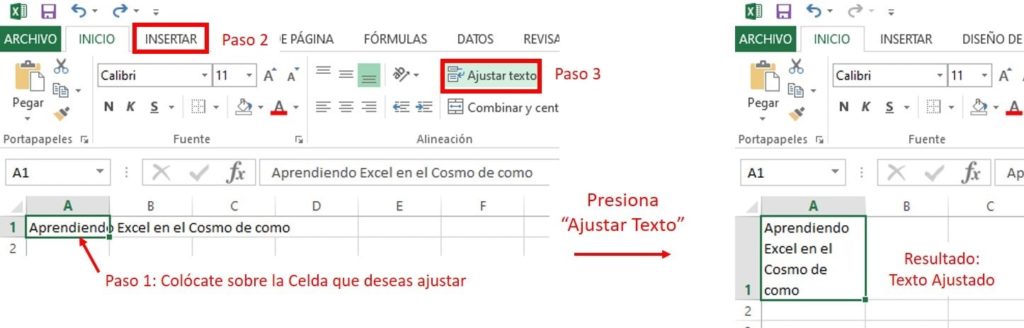
- Para cualquier Excel:
- Paso 1: Colócate sobre la celda que deseas ajustar, y dale clic derecho al ratón.
- Paso 2: En la lista de opciones que se abre, presiona “Formato de Celdas…”
- Paso 3: En la ventana Emergente, presiona la pestaña “Alineación”
- Paso 4: Activa la casilla: “Ajustar Textos”
- Paso 5 Presiona “Aceptar”
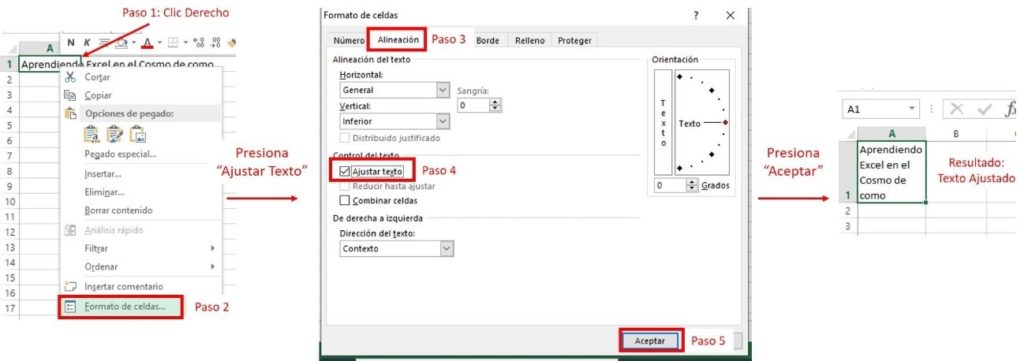
Listo, ya has conseguido ajustar tu texto dentro de la Celda requerida. Es sencillo, y aun puedes aprender algo más.
Hacer Saltos de Línea Dentro de una Celda.
La última posibilidad que te explico a continuación es muy buena si quieres tú mismo dividir los texto, es decir indicarle a Excel en que palabra exactamente quieres que el texto salte a la línea inferior.
- Paso 1: te colocas sobre la celda que desea ajustar
- Paso 2: te diriges a la barra de formula “fx” como si fueras a escribir o editar algo del texto.
- Paso 3: colocas el cursor justo antes de la palaba que quieres enviar a la línea inferior y presionas “ALT + Enter” y haces así sucesivamente para dividir el texto como tú lo deseas dentro de la celda.
- Paso 4: le das clic a cualquier celda dentro de la hoja y compruebas que el texto se haya ajustado correctamente.
- Paso 5: Si ves que tu texto no ha quedado exactamente como querías, alarga un poco el tamaño de tu columna, tal como aprendimos arriba.
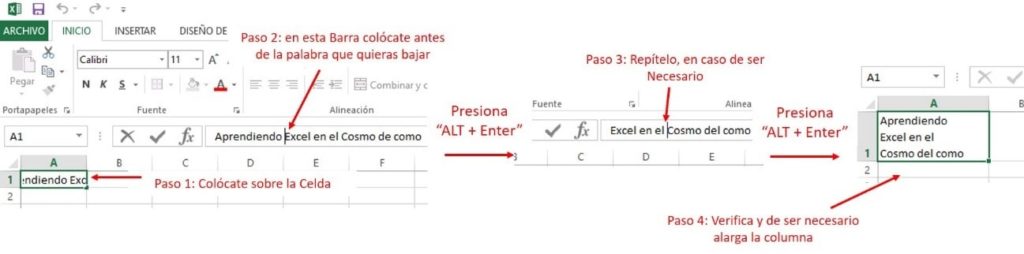
Listo, ya sabes todo sobre ajustar textos en Celdas de Excel. De igual manera te invitamos a dejarnos tus comentarios en caso de tener dudas.
